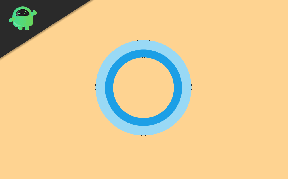Πώς να διορθώσετε εάν οι ανεμιστήρες RTX 3050 δεν περιστρέφονται
μικροαντικείμενα / / June 08, 2022
Οι θαυμαστές σας RTX 3050 δεν περιστρέφονται; ή υπάρχει κάποιο πρόβλημα με τους οπαδούς της GPU σας; Όταν κατασκευάζετε έναν νέο υπολογιστή, ένα από τα κοινά προβλήματα που θα αντιμετωπίσετε είναι ότι οι ανεμιστήρες GPU δεν περιστρέφονται ή η GPU δεν λειτουργεί εξαρχής. Οι περισσότεροι άνθρωποι θα ξετρελαθούν γνωρίζοντας ότι η GPU των 250$ δεν λειτουργεί σωστά. Υπάρχουν διάφοροι λόγοι για τους οποίους η GPU σας δεν λειτουργεί. Καθώς μπορεί να υπάρχει πρόβλημα με την παροχή ρεύματος, σωματίδια σκόνης κ.λπ.
Ως αποτέλεσμα, έχουμε διάφορες λύσεις για τη διόρθωση αυτού του τύπου ζητημάτων. Μην ανησυχείτε, δεν χρειάζεται να επισκεφτείτε το κέντρο σέρβις για να επισκευάσετε τους ανεμιστήρες GPU. Το GeForce RTX 3050 είναι μια θηριώδης GPU που τρέχει παιχνίδια σε 1080p κυρίως και μπορεί επίσης να τρέξει παιχνίδια σε 4k, αλλά θα έχετε <30fps. Το RTX 3050 ξεπέρασε τη νέα κυκλοφορία της AMD.
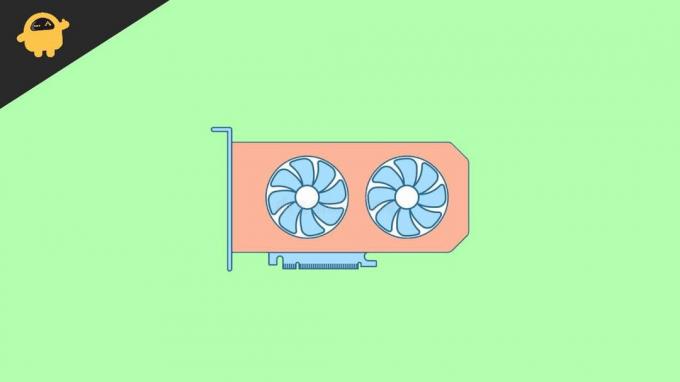
Περιεχόμενα σελίδας
- Γιατί δεν περιστρέφονται οι ανεμιστήρες GPU RTX 3050
-
Πώς να διορθώσετε τους ανεμιστήρες RTX 3050 που δεν περιστρέφονται
- Μέθοδος 1: Επανεκκινήστε τον υπολογιστή σας
- Μέθοδος 2: Ελέγξτε εάν υπάρχει πρόβλημα με το τροφοδοτικό
- Μέθοδος 3: Ενημέρωση προγραμμάτων οδήγησης
- Μέθοδος 4: Τεστ άγχους
- Μέθοδος 5: Δοκιμάστε να λιώσετε τα ρουλεμάν ανεμιστήρα της GPU
- Μέθοδος 6: Καθαρίστε τους ανεμιστήρες GPU σας
- Μέθοδος 7: Αντικαταστήστε τους ανεμιστήρες GPU
- συμπέρασμα
Γιατί δεν περιστρέφονται οι ανεμιστήρες GPU RTX 3050
Πράγματα που πρέπει να γνωρίζετε προτού ξεκινήσουμε τη διόρθωση της GPU σας:
- Οι οπαδοί GPU δεν πρέπει να το κάνουν γνέθω όλη την ώρα, και περιστρέφονται μόνο αν είναι απαραίτητο.
- Μην νομίζετε ότι οι θαυμαστές δεν γυρίζουν αν δεν κάνουν ήχο ενώ περιστρέφονται. Στην πραγματικότητα, οι ανεμιστήρες που κάνουν ήχο είναι οι ελαττωματικόςαυτές. Οι ανεμιστήρες GPU δεν πρέπει να κάνουν δυνατούς θορύβους κατά την περιστροφή.
- Οι σύγχρονες GPU όπως το RTX 3050 έχουν ένα όριο στο οποίο οι ανεμιστήρες σταματούν να περιστρέφονται και κατώφλι όριο είναι 40 ή 50βαθμούς Κελσίου.
- Μπορείτε να ανοίξετε το δικό σας BIOS για να ελέγξετε αν οι θαυμαστές σας περιστρέφονται ή όχι. Μπορείτε επίσης να ελέγξετε την ταχύτητα των θαυμαστών σας. Ορισμένοι φορητοί υπολογιστές παιχνιδιών διαθέτουν ενσωματωμένο λογισμικό, το οποίο θα σας επιτρέψει να το ελέγξετε σκεύη, εξαρτήματαπληροφορίες του φορητού υπολογιστή σας.
- Ανοίξτε ένα βαρύ παιχνίδι και προσπαθήστε να ελέγξετε τη θερμοκρασία του υπολογιστή/φορητού υπολογιστή σας. Αν διασταυρωθεί 185°F, μπορείτε να υποθέσετε ότι υπάρχει πρόβλημα με τη GPU σας. Ο καλύτερος τρόπος για να ελέγξετε εάν οι ανεμιστήρες GPU σας λειτουργούν ή όχι θα είναι πάντα ανοίγοντας το BIOS ή ενσωματωμένο λογισμικό συστήματος.
Πώς να διορθώσετε τους ανεμιστήρες RTX 3050 που δεν περιστρέφονται
Μερικές λύσεις είναι απλές και άλλες πολύπλοκες. Δοκιμάστε πρώτα τα απλά και μετά προχωρήστε στα πολύπλοκα. Εάν αγοράσατε πρόσφατα τη GPU, μην ανοίξετε τη GPU και μην κάνετε τίποτα. απλά ζητήστε αντικατάσταση.
Μέθοδος 1: Επανεκκινήστε τον υπολογιστή σας
Αυτή η μέθοδος είναι μια απλή λύση και δεν μπορώ να πω πόσα προβλήματα θα λυθούν με την επανεκκίνηση του υπολογιστή σας. Με την επανεκκίνηση του υπολογιστή σας, θα καθαρίσετε τη μνήμη RAM και θα κλείσετε όλες τις ανοιχτές εφαρμογές. Συνιστάται να επανεκκινείτε τακτικά τον υπολογιστή/φορητό υπολογιστή σας για να αποφύγετε ανεπιθύμητα προβλήματα.
Διαφημίσεις
Τύπος alt+F4 στο πληκτρολόγιό σας, επιλέξτε επανεκκίνηση από το αναπτυσσόμενο μενού και πατήστε εισαγω για επανεκκίνηση του υπολογιστή σας. Μετά την επανεκκίνηση του υπολογιστή σας, ελέγξτε εάν οι ανεμιστήρες GPU περιστρέφονται.
Μέθοδος 2: Ελέγξτε εάν υπάρχει πρόβλημα με το τροφοδοτικό
Τις περισσότερες φορές, λόγω ακανόνιστης παροχής ρεύματος ή ανεπαρκούς τροφοδοσίας, η GPU σας θα δυσλειτουργεί και στις περισσότερες περιπτώσεις θα σταματήσει να λειτουργεί. Ελέγξτε εάν όλες οι υποδοχές τροφοδοσίας είναι συνδεδεμένες στη GPU και στο PSU.
Εάν έχετε αναβαθμίσει πρόσφατα το PSU σας, μπορεί να έχετε ξεχάσει να συνδέσετε τις υποδοχές τροφοδοσίας ή να μην έχετε συνδέσει σωστά τις υποδοχές τροφοδοσίας. Ελέγξτε καλύτερα τις συνδέσεις και βεβαιωθείτε ότι τις έχετε συνδέσει σωστά αυτή τη φορά.
Για να μάθετε εάν ο υπολογιστής σας δεν μπορεί να λάβει την απαιτούμενη τροφοδοσία ρεύματος για να λειτουργούν σωστά όλα τα εξαρτήματα, μπορείτε να ελέγξετε την ποσότητα τροφοδοσίας που απαιτείται για τη σωστή λειτουργία του υπολογιστή σας.
Διαφημίσεις

Εγκαταστήστε ένα λογισμικό ανίχνευσης στοιχείων, όποιο θέλετε. Συνιστούμε να κάνετε λήψη του CPU-Z και στη συνέχεια να χρησιμοποιήσετε μια αριθμομηχανή κατανάλωσης ενέργειας για να μάθετε πόση ενέργεια χρειάζεται ο υπολογιστής σας. Εάν ο υπολογιστής σας τροφοδοτείται με χαμηλή ισχύ, αγοράστε ένα νέο PSU ανάλογα.
Μέθοδος 3: Ενημέρωση προγραμμάτων οδήγησης
Ας σταθούμεrt ενημερώνοντας τα προγράμματα οδήγησης GPU και κυρίως, εάν χρησιμοποιείτε NVIDIA GPU, μπορείτε να χρησιμοποιήσετε το NVIDIA GeForce Experience για να ενημερώσετε τα προγράμματα οδήγησης. Ή, εάν χρησιμοποιείτε οποιαδήποτε άλλη GPU, υπολογίστε εάν έχετε εγκατεστημένα τα πιο πρόσφατα προγράμματα οδήγησης και εάν έχετε τα πιο πρόσφατα προγράμματα οδήγησης, δοκιμάστε να τα εγκαταστήσετε ξανά.
Διαφημίσεις
Βήματα για την ενημέρωση των προγραμμάτων οδήγησης NVIDIA GPU με εμπειρία NVIDIA GeForce:
Κάνε κλικ στο κουμπί αναζήτησης στη γραμμή εργασιών και αναζητήστε το GeForce Experience.

Ανοιξε Εμπειρία GeForce και κάντε κλικ στο Οδηγοί.

Ελέγξτε αν υπάρχουν τα τελευταία προγράμματα οδήγησης διαθέσιμο για την GPU σας.

Κάντε κλικ στο Κατεβάστε και περιμένετε να γίνει λήψη των προγραμμάτων οδήγησης.

Κάντε κλικ στο Εξπρές Εγκατάσταση και περιμένετε να ολοκληρωθεί η εγκατάσταση.

Επανεκκίνηση τα δικα σου Η/Υ.
Μετά ενημέρωση τα προγράμματα οδήγησης GPU σας, θα μπορείτε να δείτε μια επισκόπηση των ενημερωμένων.

Εάν τα προγράμματα οδήγησης είναι ενημερωμένα, θα δείτε μια οθόνη όπως στην παρακάτω εικόνα

Μετά την επανεκκίνηση του υπολογιστή σας, ελέγξτε εάν το πρόβλημα με τη GPU έχει επιδιορθωθεί.
Μέθοδος 4: Τεστ άγχους
Το stress test είναι μια μέθοδος ελέγχου της χωρητικότητας της GPU σας. Για να το κάνετε αυτό, εκτελέστε ένα βαρύ παιχνίδι και ελέγξτε αν μπορείτε να ακούσετε τους οπαδούς να περιστρέφονται. Για να το κάνετε αυτό καλύτερα, δοκιμάστε να εγκαταστήσετε ένα εργαλείο συγκριτικής αξιολόγησης όπως MSI After Burner και εκτελέστε μια δοκιμή αναφοράς. Αυτό το εργαλείο θα σας δείξει όλες τις απαιτούμενες πληροφορίες για την GPU σας. Με αυτόν τον τρόπο, μπορείτε να μάθετε εάν οι θαυμαστές σας είναι καλά.

Με το MSI After Burner, μπορείτε επίσης να αλλάξετε την ταχύτητα του ανεμιστήρα GPU σας. Κάντε αυτό μόνο εάν η GPU σας είναι υπερχρονισμένη ή εάν η ταχύτητα των θαυμαστών σας δεν είναι αρκετή. Κάνοντας αυτό το λάθος θα δημιουργήσετε επιπλοκές αργότερα, τις οποίες δεν θέλετε. Επομένως, σας συνιστούμε να μην το κάνετε αυτό εάν δεν γνωρίζετε τίποτα για τις GPU.
Μέθοδος 5: Δοκιμάστε να λιώσετε τα ρουλεμάν ανεμιστήρα της GPU

Αυτή η μέθοδος είναι πολύ περίπλοκη και απαιτεί λίγη εμπειρία στο χειρισμό των GPU. Διαφορετικά, μπορεί να σπάσετε τη GPU. Τα ρουλεμάν στη GPU χρειάζονται λίγο λάδι ή λιπαντικό για να στύψουν και το λάδι εξαφανίζεται με την πάροδο του χρόνου.
Δοκιμάστε να χρησιμοποιήσετε λίγο λάδι μηχανής για να λιώσετε τα ρουλεμάν της GPU σας και ελέγξτε αν λειτουργούν οι ανεμιστήρες της GPU.
Σημείωση: Το να λιώσετε τον ανεμιστήρα της GPU σας είναι μια πολύπλοκη διαδικασία. Επομένως, μην το κάνετε μέχρι και αν δεν έχετε επαγγελματική βοήθεια. Σαν να γίνει λάθος, η GPU σας μπορεί να υποστεί μόνιμη βλάβη υλικού.
Μέθοδος 6: Καθαρίστε τους ανεμιστήρες GPU σας

Με τον καιρό, ο ανεμιστήρας της GPU σαςσυσσωρεύει πολλή σκόνη, γι' αυτό μπορεί να μην περιστρέφονται οι ανεμιστήρες GPU σας. Δοκιμάστε να αφαιρέσετε τη σκόνη από τους ανεμιστήρες της GPU σας χρησιμοποιώντας πεπιεσμένο αέρα ή βαμβακερή πετσέτα.
Ο πεπιεσμένος αέρας μπορεί να είναι εύκολος στη χρήση, αλλά δεν είναι τόσο αποτελεσματικός όσο το βαμβάκι. Με πεπιεσμένο αέρα, μπορεί να μην μπορείτε να φτάσετε σε αυτά τα μικρά κενά όπου υπάρχει σκόνη. Αυτά τα μικρά κενά μπορούν επίσης να καθαριστούν με βαμβακερή μπατονέτα.
Protip:Έχετε ανοίξει ούτως ή άλλως τη μητρική σας πλακέτα, οπότε καλύτερα καθαρίστε το όλο θέμα και όχι μόνο τους ανεμιστήρες GPU σας, ώστε να μην προκύψει οποιοδήποτε άλλο περιττό πρόβλημα αργότερα.
Μέθοδος 7: Αντικαταστήστε τους ανεμιστήρες GPU
Εάν κάποια από τις παραπάνω μεθόδους δεν λειτούργησε για εσάς, τότε υποθέτω ότι ήρθε η ώρα να αντικαταστήσετε τους θαυμαστές GPU σας. Επειδή όταν αυτοί οι μικροί ανεμιστήρες δεν λειτουργούν, η μόνη επιλογή που έχετε είναι να αλλάξετε τους ανεμιστήρες GPU.
Οι περισσότεροι οπαδοί GPU stλειτουργώ λόγω βαριάς χρήσης ή προβλημάτων ηλικίας. Επομένως, μην ανησυχείτε για τίποτα άλλο και αντικαταστήστε τους οπαδούς GPU σας. Αγοράστε έναν νέο ανεμιστήρα GPU ειδικά για την GPU σας και αντικαταστήστε τον με τους παλιούς ανεμιστήρες. Εάν δεν ξέρετε πώς να το κάνετε αυτό, απλώς κατευθυνθείτε στο κέντρο σέρβις και ζητήστε του να αντιπροσωπεύουνδαντέλα το.
συμπέρασμα
Αυτές είναι μερικές μέθοδοι για τη διόρθωση του RTX 3050 ή οποιουδήποτε GPU Fans Not Spinning. Εάν έχετε απορίες σχετικά με το άρθρο, μη διστάσετε να σχολιάσετε παρακάτω και να μας ενημερώσετε ποια μέθοδος λειτούργησε για εσάς, και αυτό είναι ένα περιτύλιγμα.